Obrazovka iPhonu byla černobílá? 8 způsobů, jak to napravit!
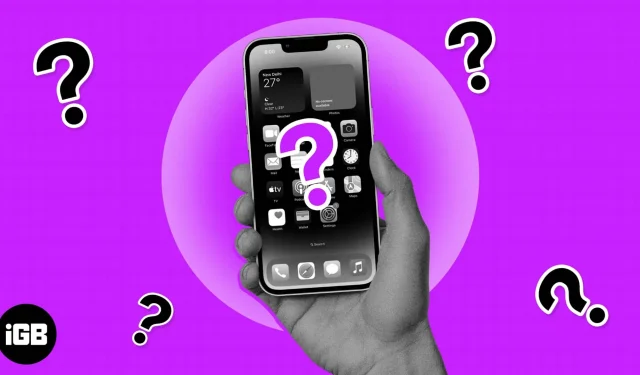
Když obrazovka vašeho iPhonu náhle zčerná na bílém, může to být znepokojivé, zvláště pokud jej používáte pro pracovní nebo osobní účely. Apple sice do iPhonu zahrnul funkci odstranění barev, která má pomoci lidem, kteří nedokážou rozlišit jiné barvy než černou a bílou, ale nemůžeme vyloučit problémy se softwarem nebo hardwarem. Pokud vás barva zaujme, ubere to na estetice obrazovky.
Chcete získat zpět svůj barevný displej iPhone? Máme vás pokryto. Tento článek bude sloužit jako průvodce krok za krokem, co dělat, když obrazovka iPhonu zčerná. Začněme!
- 8 oprav, když je obrazovka vašeho iPhone černá a bílá
- Jak zabránit tomu, aby obrazovka vašeho iPhone byla černá a bílá
8 oprav, když je obrazovka vašeho iPhone černá a bílá
Ať už je to způsobeno náhodným nastavením nebo problémy s hardwarem/softwarem, zde jsou způsoby, jak vyřešit problém ve stupních šedi na iPhone.
1. Vypněte filtry ve stupních šedi.
Obrazovka iPhone se změní na černobílou nebo šedou, pokud jste omylem aktivovali filtry ve stupních šedi v nastavení přístupnosti na vašem iPhone. Toto je nejčastější důvod tohoto problému na iPhone.
Chcete-li zkontrolovat, zda je na vašem iPhone povolen filtr stupňů šedi, a vypnout jej:
- Spusťte aplikaci Nastavení.
- Přejděte na Usnadnění → Zobrazení a velikost textu → Barevné filtry.
- Vypněte tlačítko „Barevné filtry“.
Poznámka. Volitelně, pokud chcete ponechat barevné filtry zapnuté, ale chcete se vyhnout odstínům šedi, vyberte v této možnosti jiné barevné filtry, pokud chcete na svém iPhonu pouze konkrétní barvu. Můžete například vybrat modrý/žlutý filtr pro modro-žlutou barvu.
2. Vypněte filtr zoomu.
Kromě displeje jsou v nastavení iPhone Zoom také možnosti ve stupních šedi. Pokud jste tedy omylem povolili šedý filtr v nastavení filtru přiblížení, obrazovka vašeho iPhonu se změní na černou a bílou, kdykoli přiblížení aktivujete.
Mnoho lidí toto nastavení omylem povolí, což často vede k chaotickému zobrazení. Pokud je obrazovka vašeho iPhone menší a zašedlá, poklepáním třemi prsty obnovíte obrazovku a usnadníte si navigaci.
To vám umožní přístup k nastavení vašeho iPhone a vypnutí filtru přiblížení a režimu ve stupních šedi, pokud je povolen. Potom proveďte následující:
- Přejděte do Nastavení → Usnadnění → Lupa.
- Přejděte na filtr zvětšení.
- Výběrem „Ne“ odstraníte všechny filtry při přiblížení.
3. Zkontrolujte vybitou baterii
Když je baterie vašeho iPhone nízká, může se přepnout do režimu nízké spotřeby, který může automaticky změnit zobrazení na černobílý, aby se šetřila výdrž baterie. Chcete-li problém vyřešit, připojte svůj iPhone ke zdroji napájení nebo vypněte režim nízké spotřeby.
Zakázání režimu nízké spotřeby na iPhone:
- Otevřete aplikaci iPhone Settings.
- Přejděte na „Baterie“ → deaktivujte režim nízké spotřeby, pokud je povolen.
4. Restartujte svůj iPhone
Když aktualizujete software svého iPhone, někdy se může něco pokazit. Pokud během procesu aktualizace dojde k chybě, obrazovka se může změnit na černou a bílou. Kromě selhání aktualizace mohou některé akce v reálném čase nebo základní akce změnit obrazovku vašeho iPhone do šedého režimu.
To je obvykle dočasný problém; můžete to opravit restartováním vašeho iPhone. Pokud to nefunguje, přejděte k dalšímu řešení.
5. Aktualizujte iOS
Pokud se vám nedávno nepodařilo aktualizovat zastaralý software iPhone, zkuste aktualizaci restartovat, abyste zjistili, zda problém vyřeší. Pokud jste se o aktualizaci dříve nepokoušeli a software vašeho iPhone je zastaralý, může to způsobit zčernání obrazovky. Aktualizace softwaru pro iPhone na nejnovější verzi často vyřeší šedou obrazovku.
6. Odstraňte útěk z vězení z vašeho iPhone a obnovte tovární nastavení.
Hackování zahrnuje instalaci softwaru třetích stran, který může ovlivnit nastavení vašeho iPhone, včetně jeho zobrazení. Pokud jste se nedávno pokusili o útěk z vězení iPhone a neuspěli jste, může to způsobit, že obrazovka bude černá a bílá.
Apple navíc varuje, že jailbreak vašeho iPhonu je v rozporu s podmínkami použití a může způsobit zhroucení nebo zamrznutí softwaru. Odstranění útěku z vězení z iPhone může být trochu technické. Ale obnovení vašeho iPhone do zásoby pomocí iTunes nebo režimu obnovení často funguje.
Obnovení iPhone do továrního nastavení také odstraní další možné základní příčiny, protože váš iPhone se vrátí do stejného stavu, ve kterém byl, když jste jej poprvé otevřeli.
7. Zkontrolujte fyzické poškození
Hardwarové problémy, jako je vadný displej nebo poškozená obrazovka, mohou způsobit, že váš iPhone zobrazí černobílou obrazovku. V takovém případě možná budete muset kontaktovat profesionální opravnu. Předtím vám doporučujeme podívat se na servisní program Apple, kde získáte další pomoc.
8. Kontaktujte podporu Apple.
Pokud všechna řešení nefungují a vyloučili jste problémy s hardwarem, zkuste kontaktovat podporu Apple. Jsou v nejlepší pozici pro diagnostiku možných softwarových problémů způsobujících problém šedé obrazovky.
Jak zabránit tomu, aby obrazovka vašeho iPhone byla černá a bílá
Říká se, že prevence je lepší než léčba. Zde je několik dalších tipů, jak se tomuto problému v budoucnu vyhnout:
- Nabíjejte svůj iPhone pravidelně. Ujistěte se, že je baterie vašeho iPhone vždy nabitá, abyste zabránili přechodu do režimu nízké spotřeby.
- Vyhněte se útěku z vězení vašeho iPhone: I když se vám útěk z vězení iPhone může zdát jako dobrý nápad, může způsobit spoustu problémů, včetně černobílé obrazovky.
- Aktualizujte software iPhone: Jak již bylo zmíněno, zastaralý software může způsobit černobílou obrazovku. Pravidelné aktualizace softwaru mohou opravit chyby a předejít tomuto problému.
- Používejte ochranné pouzdro. Ochrana vašeho iPhone pomocí odolného pouzdra může zabránit fyzickému poškození, které by mohlo způsobit, že obrazovka bude černá a bílá.
Dokončení…
Pokud se obrazovka vašeho iPhonu změní na černou a bílou, nepropadejte panice. Toto je běžný problém, který lze vyřešit podle řešení v tomto příspěvku. Nezapomeňte přijmout preventivní opatření, jako je pravidelná aktualizace softwaru iPhone a vyhýbání se útěku z vězení, aby se tomuto problému zabránilo. Pomocí těchto kroků můžete zajistit, že displej vašeho iPhone zůstane jasný a barevný.



Napsat komentář